Panel expresných prehliadačov v prehliadači Opera, ktorý bol omylom odstránený alebo zmizol v dôsledku škodlivého pôsobenia vírusov, môžete obnoviť buď automaticky pomocou nástroja Opera link, alebo manuálne.
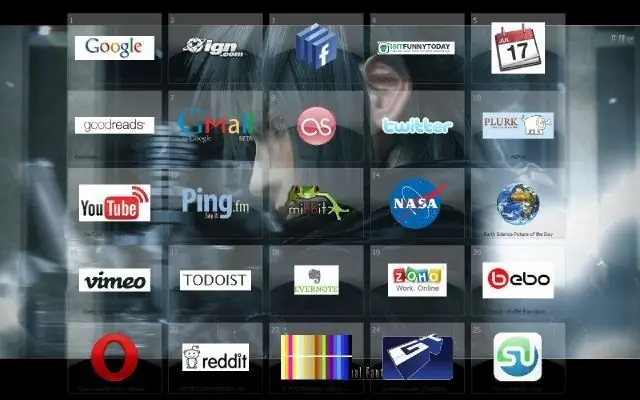
Inštrukcie
Krok 1
Aktivujte funkciu Opera Link, aby ste zabránili strate záložiek a obnovili stratenú lištu expresie v prehliadači. Ak to chcete urobiť, zavolajte do hlavnej ponuky systému kliknutím na tlačidlo „Štart“a prejdite na položku „Všetky programy“. Spustite prehliadač Opera a na hornom paneli služieb v okne aplikácie otvorte ponuku „Súbor“. Zadajte príkaz „Synchronizovať“a začiarknite políčka v poliach požadovaných možností.
Krok 2
Vytvorte nový účet. Za týmto účelom vyplňte všetky polia registračného formulára a kliknite na tlačidlo „Prihlásiť sa“. Potom je možné kedykoľvek obnoviť všetky záložky prehliadača a panel Express Express aktiváciou funkcie Opera Link.
Krok 3
Obnovte expresný panel manuálne. Urobíte to tak, že zavoláte konfigurátor prehľadávača: opera: config # Synchronizácia stavu klienta Speed Dial. Zmeňte hodnoty parametrov Sync Client State Speed Dial a Sync Client State Speed Dial 2 na 0 a kliknite na Tlačidlo „Uložiť“.
Krok 4
V konfigurátore prehliadača zadajte hodnotu opera: config # Sync Last Used a zmeňte hodnotu parametra Sync Last Used na 0. Aplikáciu zmien potvrďte kliknutím na tlačidlo „Uložiť“.
Krok 5
Na obnovenie údajov z panela Opera Express v manuálnom režime použite alternatívny spôsob. Ak to chcete urobiť, vyhľadajte súbory Express Panel uložené v priečinku drive_name: UsersUser usernameAppDataRoamingOperaOpera a uložte ich vytvorením kópie informácií na vymeniteľnom médiu alebo na zálohovacej oblasti disku.
Krok 6
Po zmiznutí panela Express alebo úplnej preinštalácii prehľadávača obnovte z vytvorenej zálohy údaje súboru speeddial.ini v určenom priečinku. Vykonanie vybranej akcie potvrďte kliknutím na tlačidlo „Nahradiť“v okne systémových požiadaviek, ktoré sa otvorí, a reštartujte prehliadač, aby sa vykonané zmeny mohli vykonať.






